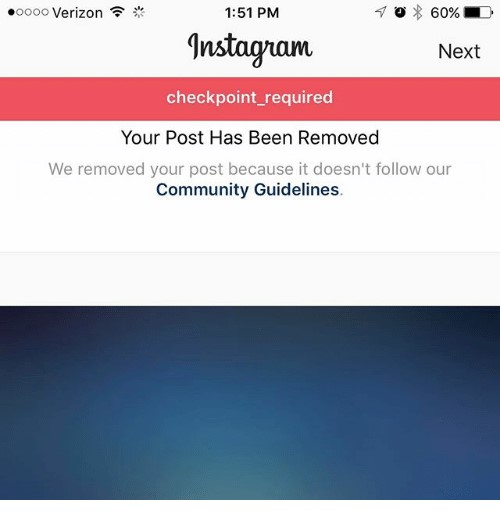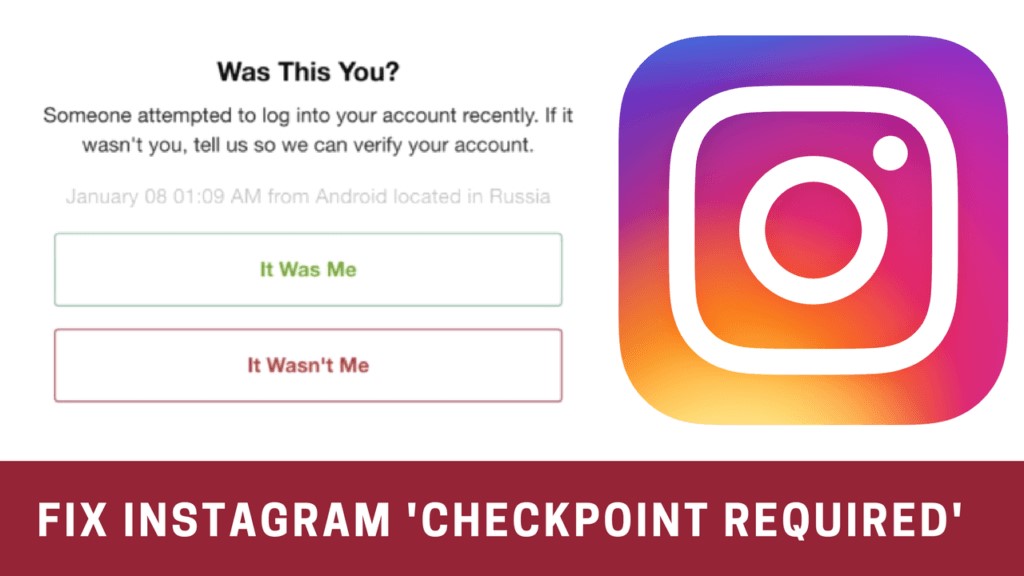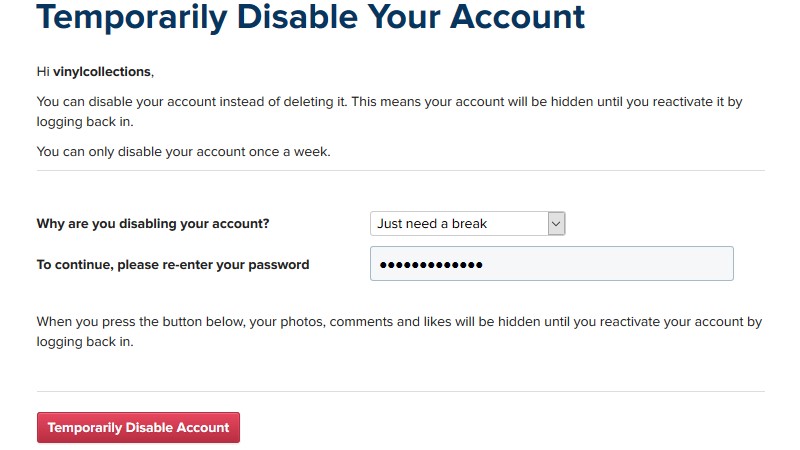Ошибка “checkpoint required” в Instagram
Ошибка “checkpoint required” может встретиться вам как при использовании сервисов для работы с Instagram, так и в официальном приложении Instagram для смарттфона.
Есть две основные причины этой ошибки:
- Вы входите в приложение из необычного места (географического местоположения)
- Вы используете стороннее приложение или службу, поэтому Instagram хочет, чтобы вы подтвердили свою авторизацию в Instagram. По сути вторая причины вытекает из первой, так как авторазция происходит из «необычного места» — с сервера.
Как исправить ошибку “checkpoint required”?
Способ 1
Перейдите на страницу входа в Instagram на Instagram.com
Войдите в свой аккаунт
После входа в систему появится всплывающее уведомление с просьбой подтвердить попытку входа в учетную запись из другого места.
Подтвердите свою авторизацию (если требуется) , нажав на кнопку “Это был я”.
Способ 2
Если вы все еще получаете эту ошибку, даже выполнив действия из первого способа, вам следует выполнить следующие действия:
Этот метод требует, чтобы вы отключили свою учетную запись Instagram на несколько часов и снова активировали ее.
Войдите в свою учетную запись Instagram через ПК.
Нажмите на кнопку профиля учетной записи.
Нажмите на значок (редактировать профиль).
Нажмите на синюю ссылку “временное отключение моей учетной записи” в нижней части страницы.
Выберите “just need a break” из следующих параметров и введите свой пароль, затем нажмите «временно отключить учетную запись».
How to Fix “Checkpoint Required” Error on Instagram
At some point, you’ll definitely come across “Checkpoint required” on Instagram, and one of the scenarios that can lead to the checkpoint required error is when you changed a new device or when you changed Internet Service Provider (ISP).
The reason here is that your device isn’t recognized since you have now used a device you haven’t used before and you changed ISP which will also change your IP address.
Instagram will assume someone is trying to access your account from a different device and hence the “checkpoint required” message is displayed to verify the ownership of the account.
Instagram is capable of tracking the device and IP address you’re using to log into your account. Once there is an unusual attempt to log into your Instagram account, the user will face the checkpoint required error.
The checkpoint required message is mostly displayed when trying to login into your Instagram account, and can also be shown when you’re already logged in, you’ll be signed out of your account and will be directed to the checkpoint required page.
This happens when Instagram detects you’re using excessive automation or there are a lot of complaints about your content including posts and comments.
The checkpoint required message shouldn’t be considered as an error because Instagram is trying to secure your account from unauthorized access.
Using a different device or IP address isn’t the only cause of checkpoint required on Instagram, there can be other causes and we’ll share them in the next section of this post so that you can avoid making these mistakes. We’ll share all the necessary steps you need to take in order to avoid the checkpoint required message on Instagram.
What does the “Checkpoint Required” Error mean on Instagram
How to Fix “Checkpoint Required” Error on Instagram
Every social media platform out there has a checkpoint where the user is required to perform some form of verification before they proceed with login into their account.
When you receive the “Checkpoint Required” message on Instagram, you’re required to verify the ownership of your Instagram account by receiving a text message with a code that needs to be typed on the field provided, or you’ll receive an email with the code using the email address attached to that Instagram account.
The verification isn’t actually a big deal since it just requires receiving a code and then typing that code. The problem arises when you don’t have access to the phone number used to register the account or you can’t log in to your email address.
In this case, you’ll have to find a way to bypass the checkpoint and we’ll share some of the effective methods you can follow in order to avoid the message from showing up.
Causes Of Checkpoint Required On Instagram
Using a different IP address
When you changed location, you’re definitely going to use a different internet service provider and you’ll be assigned a new IP address that is different from the previous IP address you’re using.
Instagram has a record of all your login details and once the Instagram algorithm detects you’re using a different IP address, they’ll perceive it as unauthorized login, they’ll now try to block the user from login into the account even if they have supplied the correct login details.
You’re logging into your account with unauthorized apps
Once you’re trying to access your Instagram account using a third-party app that is not authorized by Instagram, you’ll be required to go through a checkpoint where you’ll need to verify your account before you proceed.
There are lots of automation tools out there that claim to provide Instagram management services but will most of the time lead your account to suspension.
There are some tasks you want to automate on Instagram like sending Auto DMs, but you have to be careful when choosing your tools. Avoid using new Instagram tools and services that are new to the market and also ensure to check for customer reviews.
By customer reviews, I don’t mean some lengthy affiliate blog post that is aimed at promoting the product, you should check for real customer reviews for users that have tested the product and have provided an unbiased review regarding the tool or service.
Entering the wrong login credentials multiple times
If you type your login details multiple times and you finally type the correct one, you’ll find that Instagram won’t let you log into your account right away.
You’ll have to pass through the checkpoint required message and that’s because the Instagram algorithm has identified the login as a threat, they assume someone who is not authorized is trying to log into your Instagram, and that’s why they want to block the login attempt.
Most of the problem we get is with our password and that’s because it’s not seen. The best way to avoid that after typing your login details twice and it’s not correct, you should type your password on a text document and then copy and paste. This way you can see what you have typed and you’re sure it’s correct.
You’re generating fake follows, comments and likes
This is a common practice for people these days, even celebrities engage in such actions. They want to attract massive followers and fake likes to their posts using various services.
The providers of these services use automation which can be easily detected by the Instagram algorithm.
Once they detect you’re using automation to send likes and follow or comments, they’ll block that Instagram account, and, in some cases, even after completing the checkpoint verification, you’ll find that your IG account isn’t still accessible.
They’ll have to review your account manually before they can lift the block or suspension placed on the account.
Using a different device
Once you change a new device, you’ll most of the time face checkpoint required to message on Instagram. This is because with a new device you now have a new app installation and when a new login attempt is made, the checkpoint message is displayed.
When you get a new device and you attempt to log in to your IG account, Instagram considers it as an unauthorized device and it’s the reason why you’re receiving the “Checkpoint required” message.
You’re exceeding your daily actions
Instagram has a daily limit for all actions including the number of likes, follows, and comments you send every day. The moment you exceed these limits and you’re still attempting to send more actions; you can be directed to the checkpoint required page.
In other cases you’ll face an action block, this is a temporary account suspension and will automatically expire when the timeframe expires without the need to contact support. It mostly lasts for twenty-four hours but can last for up to one month, or you might have to contact support to unblock your account.
You haven’t verified your Phone number or email address
After creating a new account, Instagram will send either a code to the phone number used for the signup or an email verification link will be sent to your email address.
You might find that it’s possible to access your Instagram account but can’t perform any action and if you haven’t verified the phone or email, you’ll receive the checkpoint required message whenever you attempt to log into your Instagram account.
You haven’t completed your profile
If you start sending massive actions without filling in your profile details, Instagram will identify you as a robot, not a real user. That’s why even after performing a few actions, you’ll see the checkpoint required message in your Instagram account while you’re still logged in.
The first thing you want to do after verifying your phone number and email is completing your profile. Add everything including bio and profile picture of a real person before you start engaging with users on the platform.
Make sure your account is receiving interactions, that’s to say your posts are receiving likes and comments.
Reports on your account
Reports on your account will always raise a flag that will make your IG account suspicious. If users end up reporting your account for posting inappropriate content or for spamming especially if your account is new, you’ll end up with a checkpoint required message and in some cases, a manual review will be required for your account.
The best way to prevent reports on your account is by avoiding sending unsolicited marketing messages in the DM to users that don’t know you.
If you want to send marketing messages, try to build the connections first, and later on, you can promote anything in your posts that will show up in their feed.
These are the common causes that will lead to the “Checkpoint required” on your device, let’s now share how to fix this message so that you can log in to your Instagram account without any block.
How To Fix Checkpoint Required Error On Instagram
Acknowledge The Login Attempt
If you’re trying to log in to your account on a different device and you have access to the device you normally log into your Instagram account, you should approve the action by selecting the “it was me” button that will be displayed for you when you log in your Instagram account using the app or browser that’s been used to access the Instagram account.
Even if you’re not currently logged in, you should log in and a pop up will appear to you displaying a message that there was a login attempt on another device and you’ll be prompted with the option “it was me” or “I don’t recognize the login attempt”.
Just select “it was me” and you’ll now be able to login to the new device without the checkpoint required message. You just need to refresh the page or if you’re using the Instagram app, you should close the app and try to login again, this way you won’t face any block.
Deactivate And Reactivate Your Account
If there is a device you’re logged into, you should temporarily disable your Instagram account and after some hours, you then reactivate again. Here are the steps to follow;
- Log into your IG account on the usual device, this can be your browser or the app.
- Go to your profile page.
- Click/Tap on the option “Edit Profile” icon.
- You’ll notice a blue link with the text “Temporarily disable my account”, you should tap on that.
- You’ll be prompted to specify the reason for such action and you just need to select “Just need a break”.
- After that, you need to enter your password.
- Leave your Instagram account disabled for up to 3+ hours.
- Then you go back to your profile page and enable your IG account again.
- You should now login on to any device without receiving the checkpoint required error message.
Complete The Checkpoint Verification
If you want to authorize the device that’s showing you the message “checkpoint required”, you should proceed and complete the verification required by Instagram.
You’ll need to receive a code through email or phone, just add it and you’ll not receive any checkpoint message in the future on the device since you have now authorized it.
How to Fix “checkpoint required” Error on Instagram
It can be frustrating when you open your Instagram app expecting to start scrolling, and Instagram shows you an annoying error: “checkpoint required.” You may wonder why is Instagram showing this to you? You haven’t done anything wrong.
So, if you want the technical answer to your question, just keep reading. Why is Instagram showing e the checkpoint required error?
There are two main reasons for this error:
1- You are logging in from a different location (geographic location) you usually access your Instagram. ( different state, Providence, etc.)
2- You are logging into an unauthorized third party app or service, so Instagram wants you to confirm your Instagram information . Third party Instagram apps include ways to gain followers, increase like, comments, automation tools (auto like, comment, auto DM, etc.)
How to fix “checkpoint required” error?
If you receive a checkpoint required error while logging into your account on Instagram you need to verify your Instagram account information by using an access code. You can obtain the access code in a phone text (SMS) or email. Depends on the verification task you choose.
To fix this problem and continue using your Instagram account:
Method 1:
- Go to the Instagram login page on Instagram.com
- Log in to your account
- After logging in, a pop-up notification will appear, a request for you to confirm an attempt to login to your account from somewhere else.
- Confirm your identity (if required) by clicking on “It was me” button.
- Go back to your app, login easily and have fun.
Method 2:
If you are still receiving this error even by performing the steps above, then you should follow these steps:
This method requires you to disable your Instagram account for a few hours and reactivate it again.
- Log in to your Instagram account via pc.
- Click on the account profile button.
- Click on the (edit profile) icon.
- Click on the blue link “temporary disable my account” on the bottom of the page.
- Select “just need a break” from the following options and enter your password, then click on temporary disable account.
- Wait for at least 3 hours and then log in to your account without having to see this error.
If you have any other issues related to this error, feel free to comment us below.
Перед прошивкой любого Андроид-устройства требуется проведение некоторых подготовительных процедур. Если рассматривать вопрос установки системного ПО в девайсы производства компании Xiaomi, во многих случаях необходимостью является разблокировка загрузчика. Это первый шаг на пути к успеху во время прошивки и получению нужных результатов.
Не углубляясь в причины, по которым Xiaomi стала в определенный промежуток времени блокировать загрузчик (bootloader) в девайсах собственного производства, следует отметить, что после его разблокировки пользователь получает массу возможностей по управлению программной частью своего аппарата. Среди этих преимуществ — получение рут-прав, установка кастомных рекавери, локализованных и модифицированных прошивок и т.п.
Прежде чем приступать к манипуляциям по разблокировке загрузчика, даже официальным способом, разрешенным к использованию производителем, следует учитывать нижеследующее.
Ответственность за результаты и последствия операций, проведенных с девайсом, несет исключительно его владелец, осуществлявший процедуры! Администрация ресурса предупреждает, все действия с устройством пользователь осуществляет на свой страх и риск!
Возможные ошибки и их решения
Если вам пришло предупреждение в программе, что вы не пользовались устройством, стоит проделать такой трюк: открываем приложение mi community, авторизовываемся через свой mi аккаунт и каждый день к любой записи пишем адекватный комментарий.
В остальном проблемы делятся на три вида: ошибка при привязке аккаунта в разделе смартфона «Статус Mi Unlock», программа Mi Unlock не видит смартфон или в процессе разблокировки возникла ошибка.
Ошибка привязки аккаунта на телефоне
Видов ошибок при привязке аккаунта множество и все они зашифрованы под кодам: -1, 401, 20086, 20091, 10000 и др.
На данный момент расшифровки для каждого вида индивидуально нет. Мы собрали все рекомендации, которые помогли пользователям:
- Перезагрузить телефон (при ошибке -1);
- Выйти и войти в mi аккаунт, при этом включив синхронизацию с облаком (при ошибке -1);
- Привязать к аккаунту номер телефона или почту (желательно, чтобы оканчивалась на .com);
- Привязать к аккаунту учетную запись google;
- Добавить аватар к аккаунту;
- Отключить функцию поиска устройства;
- Обновить прошивку или поставить версию для разработчиков (особенно актуально для ошибки 86006);
- Сбросить настройки;
- Создать новый аккаунт и использовать его;
- Включить VPN через Китай (актуально для ошибки 10008);
- Подождать, так как сервера перегружены.
Компьютер (Mi Flash Unlock) не видит Xiaomi телефон
Сопровождается эта проблема надписью «Not connected Mi Phone». Первое что нужно сделать, это проверить актуальность драйверов. Подключаем смартфон в режиме fastboot к компьютеру. Открываем скачанный архив с https://en.miui.com, находим там файл «MiUsbDriver.exe» и запускаем. Пробуем запустить процесс разблокировки заново.
Дополнительно можно провести проверку в самой программе. В верхнем правом углу есть шестеренка, нажимаем на нее и выбираем пункт проверки драйверов.
Если опять возникает ошибка, пробуем установить MiPCSuite.
В остальном следует попробовать следующие способы:
- Сменить usb порт;
- Заменить кабель;
- Попробовать на другом компьютере;
- Использовать другую версию Windows (10 самая подходящая);
- Запустить программу с правами администратора;
- Попробовать другую версию программы.
Ошибки в процессе разблокировки на ПК
Как правило, программа MiFlashUnlock сообщает в чем конкретно проблема. Наиболее популярные ошибки:
- Sorry, your MI ID is not associated with a phone number — Ваш аккаунт не связан с номером телефона используемой сим карты;
- Can’t get info, connect again — невозможно считать информацию. Часто такая проблема появляется на моделях pocophone и ryzen из-за плохой совместимости с adb режимом. Адекватного решения проблемы пока нет;
- Couldn’t unlock request parameter error — Ошибка получения параметров. На данный момент возникает с телефонами на процессорах AMD (нет решения) или из-за подключенных сторонних устройств в usb порты компьютера (отключите все лишнее);
- Go to unlock. Update.miui.com to download the latest version (手机使用未达到指定时间,无法解锁) — слишком старая версия программы, скачайте новую с официального сайта;
- Current account is not bound to this device — Не сделана привязка аккаунта на устройстве в меню «Статус Mi Unlock»;
- Device unlocked. No need to repeat unlock — Устройство уже разблокировано;
- Your device isn’t supported by Mi Unlock — обновите прошивку смартфона;
- Network error и различные ошибки сети — попробуйте использовать vpn через Китай на компьютере или попробуйте позже, возможно сервера Xiaomi перегружены;
- Прогресс анлока зависает на 50% — проблема на стороне разработчика, повторите попытку позже.
Mi Flash Unlock — официальная программа для активирования бутлоадера на телефонах Сяоми и Редми. Обратите внимание, что данный софт подходит только для смартфонов под управлением MIUI, на Android One нужны другие действия.
Принцип работы инструмента: подключаем телефон к компьютеру через USB-провод и ждем, пока загрузчик разблокируется. Все просто, никакие дополнительные команды не нужны. Но перед этапом с программой Ми Анлок требуются подготовительные процедуры, о которых поговорим ниже.
Официальная версия
Официальный сайт с Ми Унлок находится по этой ссылке. Пользователю предлагается последняя версия программы, в которой исправлены предыдущие недочеты. Единственный минус – английский язык.
Русскоязычная версия
Mi Flash Unlock можно скачать на русском языке. Локализованная версия работает так же, как англоязычная: никаких проблем в функционировании замечено не было. Ссылки на загрузку драйверов/программ вы также найдете на форуме 4PDA, в сообщении.
MiFlash_Unlock-RU-3.5.1108.44
Также по ссылке выше есть версии XiaoMiTool V2 для Linux и Mac.
Популярные вопросы
Часто задаваемые вопросы
Если я купил новый (другой) телефон Xiaomi, как разблокировать его?
Ждем месяц после разблокировки предыдущего телефона. Входим под эти же Mi аккаунтом в программу Mi unlock и делаем разблокировку нового. Заявку уже подавать не нужно. Этим аккаунтом можно снимать блокировку каждый новый месяц с одного телефона.
Нужна ли сим карта?
Раньше нет, теперь нужна.
Нужно ли использовать только 64-битную Windows?
Нет. Битность не важна для разблокировки. Она иногда требуется при прошивке.
После разблокировки можно ли будет получать OTA обновления?
Да, вы будете как и прежде получать обновления Miui.
Отображается информация, что загрузчик разблокирован, но проверка через adb показывает обратное, почему?
Скорее всего в телефон заливали прошивку в обход загрузчика. Рекомендуем перепрошить телефон и сделать все заново.
Правда ли, что функция сканера пальца и поиска устройства будет недоступна после анлока?
Нет, это неправильный перевод. Защитные параметры данных функций ослабнут, но ими можно будет пользоваться. Суть в том, что знающий человек сможет теперь обойти эту защиту.
Снимается ли с телефона гарантия?
Нет, поскольку возможность разблокировки предусмотрена производителем. Если же вы перепрошивками сломали телефон или установили root-доступ, то гарантия перестает распространяться на ПО.
Почему Xiaomi блокирует телефоны?
Эта требование Google и метод усиления безопасности ваших данных.
Работает ли этот способ на Xiaomi Redmi Go?
Нет. Данный способ работает только для устройств с прошивкой Miui.
У меня отсутствует пункт «статус mi unlock», почему?
У вас или старая прошивка или установлена европейская (EU) версия и уже все разблокировано.
Можно ли все сделать без потери данных?
Нет. Старые устройства не удаляют данные, а вот новые модели стирают абсолютно все.
Как восстановить работоспособность функции бесконтактной оплаты через nfc и возможность работы банковских приложений?
Можно попытаться обойти систему защиты ваших данных установив плагин Magisk.
Можно ли разблокировать телефон без компьютера?
Нельзя.
У меня стоит регион «Индия», нужно ли менять на Россию?
Да, это поможет избежать дальнейших ошибок.
Нужно ли отвязывать смарт часы и умные браслеты от телефона?
Да, иначе с некоторыми моделями могут возникнуть проблемы при повторной привязке.
Существует ли способ для Linux и Mac?
Да, умельцы портировали программу под другие системы (работает на java). На сторонних форумах можно найти ссылки. Стоит отметить, что они очень редко обновляются.
Что дает разблокировка
Разблокировка бутлоадера открывает файловую систему и дает возможность изменять ее извне. Это используют для:
- Смены прошивки китайского телефона. Иногда с aliexpress продают телефоны, предназначенные для внутреннего рынка. У них китайская прошивка и меньше цена. Чтобы такой телефон «превратить» в нормальный с русским языком нужен доступ к файловой системе;
- Установка кастомных (самодельных) прошивок от сторонних разработчиков. Из этих версий убирают лишний мусор, оптимизируют быстродействие, добавляют новые возможности и интерфейс. Из минусов стоит отметить низкую безопасность и возможную нестабильность;
- Установка модифицированного загрузчика. С его помощью можно легко делать резервную копию, получить рут доступ (root права), устанавливать стороннее программное обеспечение и полностью удалять встроенное.
Можно ли заблокировать загрузчик обратно
Заблокировать загрузчик обратно возможно, но тема для отдельной статьи. Если кратко, то скачиваем miflash и прошиваем официальной прошивкой с галочкой «clean all and lock».
Производить данную операцию можно только на глобальной прошивке, иначе можно получить «кирпич».
Для чего нужна разблокировка загрузчика?
Активный загрузчик – это главное условие для установки сторонних прошивок и других операций с телефоном Xiaomi под управлением MIUI. К сожалению, разблокировка загрузчика имеет как преимущества, так и недостатки. Внимательно ознакомьтесь с перечнем плюсов и минусов.
| Плюсы (что дает разблокировка) | Минусы |
| Установка кастомных и локализованных прошивок. | Перестают работать платежные сервисы, такие как Google Pay, Сбербанк Онлайн и т. д. Но, решается установкой Magisk. |
| Перепрошивка китайской версии телефона на Global ROM. | Снижается уровень безопасности устройства: обойти пароли и сканеры отпечатков очень легко. |
| Получение root-прав и установка Magisk. | Неправильные действия со стороны пользователя могут привести к «окирпичиванию» смартфона. |
| Замена стокового рекавери на CWM или TWRP Recovery. | Становится проблематично продать телефон с разблокированным бутлоадером. |
При возникновении проблем Bootloader можно заблокировать обратно.
Следующие инструкции
Далее, после авторизации, произойдёт открытие страницы, куда пользователь должен вручную ввести код подтверждения личности, пришедший ему на его мобильный номер, им же указанный. После ввода кода запрос будет официально принят к рассмотрению.
Проверка отправленного запроса по MIUI и unlock, в частности, проверяют в срок от двух до десяти дней. Если прошение одобрено, об этом будет оповещено по SMS на тот же номер, который был указан изначально. Однако статус обработки запроса можно проверить и самостоятельно на Mi unlock status, заходя по ссылке https://www.miui.com/unlock/apply.php.
После официального получения разрешения на разблокировку Bootloader, задача не решается автоматически, это только даёт возможность пользователю перейти к следующему этапу, где ему необходимо:
- Скачать последнее актуальное обновление прошивки MIUI на Recovery;
- Загрузить скачанное на свой смартфон и открыть программу анлока (Updater);
- Нажать раздел Меню и выбрать прошивочный файл.
Важно иметь в виду, что после обновления все данные из смартфона будут удалены, по этой причине не стоит забывать о бэкапе. Но и на этом этапе устройство ещё с не разблокированным загрузчиком.
Проверка статуса загрузчика на Xiaomi и Redmi
Все телефоны, выпущенные в ноябре 2015 году и позже, гарантированно получили с завода заблокированный загрузчик. Но перед разблокировкой рекомендуем самостоятельно убедиться, что бутлоадер деактивирован.
В настройках MIUI
Это самый удобный метод проверки. Если вы уже являетесь разработчиком, сразу приступайте к пункту № 2.
- В «Настройках» заходим в пункт «О телефоне». Пять раз кликаем по строчке «Версия MIUI». Должно высветиться сообщение «Вы стали разработчиком!».
- В исходном меню пролистываем страницу вниз до вкладки «Расширенные настройки» — «Для разработчиков».
- Кликаем по «Статус Mi Unlock». Обратите внимание на пункт OEM разблокировка, он должен быть неактивным. Соглашаемся с политикой конфиденциальности. Вверху будет информация о статусе загрузчика.
Иногда при проверке статуса Mi Unlock возникает ошибка. Тогда стоит попробовать другие способы.
Через компьютер
Процедура более сложная, чем вышеприведенный вариант, но она дает 100% точность. На компьютерах под управлением Windows проделываем следующие действия:
- Скачиваем архив с ADB-файлами и распаковываем его на диск C, в папку с названием «adb».
- Выключаем смартфон и переводим его в режим Fastboot (зажимаем кнопку питания и уменьшения громкости).
- Подключаемся к ПК через USB-провод.
- На клавиатуре компьютера нажимаем одновременно клавиши «Win» и «r». Появляется окно «Выполнить», в котором пишем «cmd».
- Открывается командная строка. Вводим «cd c:/adb» (без кавычек!) и нажимаем «Enter».
- Рядом со строкой C:adb> пишем команду «fastboot oem device-info».
- Появляются результаты проверки. Обращаем внимание на строку «Device unlocked». Написано «False» — загрузчик заблокирован; «True» — разблокирован.
На Linux процедура почти аналогичная:
- Повторяем первые два пункта из вышеприведенного списка.
- В терминале на ПК вводим: «adb — sudo apt-get install android-tools-adb android-tools-fastboot».
- Подключаемся к компьютеру, используя ЮСБ-провод.
- В терминале обращаем внимание на строчку «sudo fastboot oem device-info», возле которой будет статус загрузчика: true или false.
При включении телефона
Не самый точный, но довольно быстрый способ проверки. Выключаем мобильное устройство, и через несколько секунд включаем. Если на экрана есть надпись «Unlocked» и есть изображение открытого замка — bootloader разблокирован. Если он заблокирован, никаких надписей не будет.
Многих интересует вопрос, как разблокировать загрузчик Xiaomi, для чего это нужно и какие преимущества получает пользователь. Ведь процесс разблокировки занимает большое количество времени. Давайте попытаемся разобраться, что даст разблокированный бутлоадер на телефоне, ознакомимся с инструкцией, советами и постараемся избежать возможных неполадок.
Навигация
Содержание
- Зачем разблокировать загрузчик
- 3 способа проверки статуса загрузчика на Xiaomi
- Инструкция как разблокировать загрузчик на телефоне Xiaomi (официальный способ)
- Ошибки и проблемы
- Как обратно заблокировать загрузчик Xiaomi
- Ответы на популярные вопросы
- Виды ошибок и их причины
- Как устранить данные ошибки?
- Виды ошибок
- Как решить данные ошибки
- Для чего нужна разблокировка на телефонах Xiaomi
- Как разблокировать загрузчик
- Как повысить шансы на одобрение разблокировки
- Количество устройств для одновременной разблокировки
- Если пришел отказ или ожидание более 30 дней
- Частые ошибки
Зачем разблокировать загрузчик
Ниже мы поговорим минимум о 3 причинах разблокировки бутлоадера на смартфонах Сяоми. Советуем внимательно изучить каждый пункт, чтобы после не возникло дополнительных вопросов.
Китайская версия телефона
При покупке телефонов на таких сайтах как AliExpress или Gearbest можно найти очень выгодные цены, которые могут отличаться от локальных на 20-50 долларов. Именно поэтому многие пользователи покупают телефоны с низкой ценой. Продавцы в свою очередь могут продать телефон китайской версии под видом глобальной. Китайская версия всегда дешевле и на ней может быть установлена MIUI China, или MIUI Global. В обеих вариантах нужно будет разблокировать загрузчик, чтобы получать обновления, иначе можно получить кирпич.
Сторонняя прошивка
Первый и основной плюс – это возможность установки кастомных (неофициальных) и локализованных (официальных, но с доработками специально под ваш регион) MIUI прошивок. Некоторые модели Сяоми принимают стороннее ПО, но в большинстве случаев заблокированный Bootloader не позволит этого сделать. Теперь, в свою очередь, рассмотрим, что дает кастомная прошивка:
- Более богатый функционал и расширенные опции, позволяющие контролировать всю работу смартфона;
- Простой интерфейс с урезанным или улучшенным функционалом.
- Продвинутый и чувствительный GPS-навигатор. Местоположение определяется в несколько раз быстрее, чем на стандартной версии.
- Отлично оптимизированное ядро операционной системы, которое или повышает производительность телефона, или увеличивает время автономной работы.
Стороннее Recovery
Разблокировав загрузчик, можно без труда устанавливать TWRP или CWM-рекавери, необходимое не только для получения рут-прав, но и для других важных операций на вашем смартфоне. Рассмотрим подробнее:
- Доступ к установке новой прошивки;
- Возможность установки Magisk.
- Быстрое и простое создание резервных копий.
- Получение рут-прав.
- Установка Google Camera.
- Удаление встроенных приложений.
- И многое другое.
Root-права
И, конечно же, режим «Суперпользователя», о преимуществах которого можно говорить часами. Имея разблокированный загрузчик, вы можете или намного облегчить процесс установки данных прав, или получить уже готовые вместе с определенной неофициальной прошивкой. Польза рут-прав огромна, начиная от удаления встроенной рекламы и заканчивая разгоном процессора.
Как видим, смена прошивки, установка рекавери и ROOT-права неотрывно связаны между собой, а для их работы просто необходим разблокированный Bootloader.
3 способа проверки статуса загрузчика на Xiaomi
Бывает, что с самого начала производитель разблокирует загрузчик и пользователь избавляется от ряда сложных процессов. К сожалению, такое бывает достаточно редко и только на определенных моделях, о чем мы поговорим ниже. А теперь давайте проверим, в каком режиме он находится.
Через телефон
Самый простой способ, встроенный в ваше устройство и не требующий дополнительных программ.
- Открываем стандартные «Настройки» смартфона;
- Переходим в пункт «О телефоне»;
- Теперь 5 раз нажимаем по строке «Версия MIUI», появится надпись «Вы успешно стали разработчиком«.
- Возвращаемся в основное меню и находим пункт «Расширенные настройки», нажимаем на него.
- Ищем пункт «Для разработчиков», переходим в него.
- Теперь нужно найти строку «Статус Mi Unlock«. При первом входе нужно дать разрешение и согласится с предупреждением.
- Если загрузчик заблокирован в самом верху будет соответствующая надпись «Загрузчик заблокирован, устройство защищено«. Если загрузчик разблокирован — на весь экран будет надпись «Загрузчик разблокирован«.
Через компьютер
Если по каким-то причинам первый вариант не устраивает можно проверить разблокирован ли загрузчик на Xiaomi с помощью ПК. Инструкция прилагается для двух операционных систем – Windows и Linux.
Windows
Это сложный способ, но он самый точный.
- Скачиваем архив с ADB-файлами и распаковываем его в корень системного диска C, чтобы путь был таким «C:/adb/«.
- Выключаем смартфон, переводим его в режим fastboot. Для этого одновременно зажимаем клавишу включения и уменьшения громкости.
- Подключаем устройство к компьютеру с помощью USB-кабеля.
- На клавиатуре ПК нажимаем «Win» + «r». Открывается окно «Выполнить».
- Набираем «cmd» и кликаем «ОК». Появляется системная командная строка.
- В командной строке пишем команду «cd c:/adb» и нажимаем Enter.
- Теперь вводим команду «fastboot oem device-info» видим необходимую нам надпись.
Если указано «true» – бутлоадер разблокированный, в противном случае «false», что говорит о заблокированном загрузчике.
Linux
- Скачиваем ADB файлы по ссылке выше и переносим в нужную папку.
- Открываем терминал и пишем следующую команду «adb — sudo apt-get install android-tools-adb android-tools-fastboot».
- Смартфон переводим в режим fastboot, как и в вышеприведенном варианте. Введенная надпись разъединяется, и возле каждой части текста видим нужную информацию о бутлоадере:
sudo fastboot devices – здесь появляется номер устройства, иногда добавляется и модель;
sudo fastboot oem device-info – а вот тут уже статус загрузчика, аналогичный, как и на операционной системе Windows.
Если появилась надпись «waiting device», вероятнее всего, действия выполнены не от имени администратора.
При включении устройства
И третьим способом проверка статуса бутлоадера является включении телефона. Чтобы это сделать нужно выключить ваш Xiaomi, подождать около 20 секунд и снова включить его. Если во время загрузки в нижней части экрана написано «Unlocked» и рядом находится иконка с открытым замком — загрузчик разблокирован.
Инструкция как разблокировать загрузчик на телефоне Xiaomi (официальный способ)
Обратите внимание: ранее нужно было получать одобрение на разблокировку загрузчика и ждать несколько дней, теперь писать письмо в службу поддержки не нужно.
Шаг 1: подключение Mi-аккаунта к телефону
Для разблокировки загрузчика обязательным условием является наличие Xiaomi аккаунта на устройстве. Если его еще нет — читаем как создать Mi-аккаунт. Если на телефоне уже привязана учетная запись — переходим ко второму шагу.
Шаг 2: связывание аккаунта с устройством
Теперь нужно связать Mi-аккаунт с вашим телефоном. Для этого последовательно выполняйте указанные шаги. Часть пунктов уже выполнилась при проверке статуса загрузчика с помощью телефона. Там же есть наглядные скриншоты.
- Выходим из своего Mi-аккаунта, это нужно чтобы избежать появления ошибки о невозможности проверки устройства и аккаунта.
- Переключаемся с Wi-Fi на мобильный интернет. Это обязательное условие, по другому процесс не пройдет. Читайте как настроить мобильный интернет на Xiaomi.
- Переходим в пункт «О телефоне» — нажимаем до 7 раз на строку «Версия MIUI».
- Возвращаемся в главное меню настроек, ищем разделы «Расширенные настройки» — «Для разработчиков».
- Нажимаем на пункт «Статус Mi Unlock». Подтверждаем свои действия согласием на появившееся предупреждение.
- Нажимаем на кнопку «Связать аккаунта с устройством».
- Система MIUI потребует войти в Mi-аккаунт, входим.
- После успешного входа произойдет связывание аккаунта с вашим телефоном.
- При успешной привязке вы увидите соответствующею надпись.
- Готово. Теперь нужно подождать пока пройдет обязательный срок в 360 или 720 часов.
- Проверить сколько еще осталось времени до разблокировки можно с помощью финального шага.
Обратите внимание: переходить к третьему шагу нужно только по прошествии срока ожидания на подтверждение разблокировки загрузчика. Иногда разработчики Xiaomi меняют таймер, увеличивая срок ожидания или наоборот уменьшая.
Шаг 3: скачивание программы Mi Flash Unlock
После окончания обязательного срока ожидания потребуется скачать программу Mi Flash Unlock. Загрузить ее можно с официального сайта en.miui.com/unlock/. После распаковываем содержимое архива и по желанию переносим в корень системного диска или оставляем на рабочем диске. Я оставил архив на диске D и разблокировка загрузчика прошла нормально.
Если нужна версия с русским языком — скачайте архив на 4PDA. Но действия предельно просты, используйте скриншоты для примера ниже.
Шаг 4: запуск Mi Flash
Теперь открываем программу Mi Flash от имени администратора, видим белый экран с текстом на китайском языке (если локализованная версия как у меня — то на русском), где указаны правила отказа от ответственности. Соглашаемся и кликаем на соответствующую кнопку.
Шаг 5: вход в аккаунт
Попадаем в новое окно, требующее войти в свой Mi-аккаунт. Вводим пароль и свой ID (привязанный номер телефона или почты). Внимательно проверяем указанные данные и раскладку клавиатуры, поскольку именно на этом этапе у многих пользователей возникают проблемы с появлением такого уведомления: «Вы неверно ввели пароль и/или логин». Нажимаем «Sign in».
Иногда может появится окно с процедурой проверки разрешения разблокировки, это может длится несколько минут.
Шаг 6: подключение телефона к компьютеру
После возвращаемся к самому смартфону. Выключаем его и переводим в режим fastboot, одновременно зажав клавишу включения и уменьшения звука. С помощью USB-кабеля подключаем телефон к компьютеру.
Шаг 7: процесс разблокировки
Завершающий финальный этап: программа проверяет устройство, если все условия соблюдены — пойдет процесс разблокировки загрузчика. Ждем несколько минут (в моем случае 25 секунд), и если все сделали правильно – получаем уведомление об успешной разблокировке – три зеленых галочки. Готово.
Ошибки и проблемы
Чаще всего проблемы появляются из-за самого сервера компании, в большинстве случаев вины пользователя нет. Но, тем не менее, необходимо знать, как с ними разобраться. Предлагаем к ознакомлению приблизительный список известных проблем и методы их устранения:
- Остановка снятия защиты на 50%. Процесс разблокировки доходит до половины и зависает. К сожалению, это проблема на стороне сайта mi.com, сделать вручную тут ничего нельзя. Остается только периодически повторять попытку.
- Ошибка во время привязки аккаунта. Это тоже довольно популярная проблема среди пользователей. Чтобы ее решить нужно перед связыванием аккаунта с устройством выйти из Mi-аккаунта и после снова войти как указано в шаге 2.
- Не получается скачать Mi Unlock с официального сайта. Если появилась такая проблема — скачайте архив с программой с форума с 4PDA или c.mi.com.
- Ошибка входа в Mi-аккаунт. Проверьте, какой язык клавиатуры включен, правильно ли вы ввели пароль и не путайте ID-номер аккаунта, или привязанный номер телефона.
Ошибка разблокировки загрузчика: повторите через 360 часов
Если при попытке разблокирования бутлоадера появляется красная надпись: «Binding time is too short, Less than 72 hours» или «After 360 hours of trying to unlock the device» — значит время обязательной проверки аккаунта еще не прошло, об этом я говорил во втором шаге! То есть вы должны подождать указанное количество дней или часов, прежде чем повторить процедуру заново. Обойти таймер не получится.
Как обратно заблокировать загрузчик Xiaomi
Если после разблокировки загрузчика его нужно обратно закрыть — то стоит прибегнуть к нашей отдельной статье. Поэтому данной теме посвящена подробная инструкция, где все наглядно показано.
Ответы на популярные вопросы
Ограничения есть, официально разрешается разблокировать только один девайс раз в 30 дней. Например, разблокировали планшет, подождали месяц и после можете разблокировать телефон. Этот вопрос строго индивидуален для каждого. Если вы новичок, не слишком уверенный пользователь, занимаетесь на смартфоне только обыденными делами, в которые входит просмотр новостей, игры, соцсети – вам нет необходимости проводить такую непростую операцию. К сожалению, нет. Самый оптимальный и лучший вариант – это официальный способ описанный выше. Уточните, пожалуйста, на каком этапе возникли проблемы и напишите к нам в комментарии, сделав скриншот неполадки. Да, так как для процесса разблокировки нужен подключенный мобильный интернет.
Теперь вы знаете, что разблокировать загрузчик на устройствах Xiaomi вполне реально, если следовать нашей последовательной инструкции. При возникновении дополнительных вопросов — пишите ниже в форму комментирования.
MiUnlock не работает и выдаёт ошибку – сейчас подобные сложности встречаются гораздо чаще, поскольку в погоне за безопасностью пользователей разработчики телефонов внедряют новые системы защиты, которые иногда работают некорректно. В результате вместо желаемого результата владельцы смартфонов видят код, указывающий на возникновение неполадок в работе устройства. Подобное явление неприятно, поскольку мешает добиться желаемой цели, но наличие определённых цифр заметно упрощает диагностику и борьбу с трудностями.
Виды ошибок и их причины
Каждая новая версия загрузчика приводит к появлению новых кодов ошибок, поэтому пользователям не следует искать универсальных причин. При этом большинство возникающих неполадок можно разделить на несколько основных видов:
- системные сбои и недоработки разработчиков;
- ошибки пользователей, неправильно выставивших настройки;
- несовместимость программы с текущей версией установленной на Xiaomi операционной системы.
Но, чтобы узнать точную причину и восстановить работу сервиса, требуется выяснить, что обозначает появившийся на экране код.
MiUnlock ошибка проверка аккаунта
Наиболее вероятной причиной появления сообщения об ошибке проверки оказываются действия производителя смартфонов. Обычно подобные трудности связаны с тем, что устройство не получило права на разблокировку. Чтобы убедиться в этом, рекомендуется проверить текущий статус телефона. Альтернативным решением станет обращение в службу поддержки и просьба помочь разобраться в работе сервиса. Важно подчеркнуть, что последнее решение универсально и подходит для всех возникающих сложностей, поэтому не следует отказываться от его использования.
Не отправляются и не приходят СМС на Huawei и Honor: причины, что делать?
Статус MiUnlock: ошибка 1000
Появление на экране надписи MiUnlock: ошибка 1000 сообщает о:
- невозможности установить связь между гаджетом и аккаунтом владельца на официальном портале производителя;
- отсутствии аккаунта или незавершённой регистрации.
Решение предельно просто и подразумевает создание личной учётной записи, к которой будет привязан телефон, и проявление определённой активности в аккаунте. Дополнительно рекомендуется проверить соединение, возможно, имеющегося качества соединения недостаточно, чтобы разблокировать программу.
Неизвестная ошибка 1
Если пользователи видят при разблокировке MiUnlock ошибку 1 (unknownerror 1), придётся действовать методом проб и ошибок. Чаще всего сбой связан с:
- отсутствием соединения с сервером;
- устаревшей версией ПО на смартфоне;
- отсутствием нужных драйверов;
- устаревшими драйверами, которые требуется обновить.
Чтобы исправить положение, потребуется проверить актуальность ПО и убедиться в наличии нужных драйверов. После обновления или перепрошивки следует немного подождать, повторить попытку разблокировки и убедиться в устранении неполадок.
Ошибка 99 процентов
При появлении на MiUnlock ошибки 99 процентов пользователям придётся набраться терпения и повторно нажать кнопку, запускающую процесс загрузки. Иногда подобный шаг придётся повторить несколько раз.
Причина неисправности кроется в банальных сбоях в загрузке. В определённый момент связь прерывается и не восстанавливается. Предотвратить прерывание заранее невозможно, поскольку от пользователя и его смартфона ничего не зависит. Предсказать появление сложностей также невозможно, поэтому единственное решение заключается в терпении и готовности бороться за желаемый результат.
Если у Вас остались вопросы или есть жалобы — сообщите нам
Ошибка на 50
Прерывание на 50 процентов не отличается от прерывания на 99. Различие лишь в количестве загруженной информации и времени обрывания связи и возникновения ошибки. Следовательно, бороться с неполадками придётся теми же способами: повторным нажатием кнопки, запускающим новую загрузку. Повторять процедуру требуется до достижения нужного результата. Иных эффективных решений, позволяющих добиться нужного результата, не существует. Чтобы убедиться в сказанном, достаточно обратиться за советами в службу поддержки.
Ошибка загрузки 4001 Xiaomi темы: причины и что делать?
Ошибка на китайском
При возникновении ошибки на китайском языке рекомендуется:
- поменять язык в настройках, воспользовавшись интерфейсом сервиса;
- перепрошить телефон, заменив китайскую версию операционной системы глобальной (инструкция по перепрошивке стандартна и не содержит ничего необычного).
Желаемый эффект принесёт использование сразу двух подходов, ограничившись лишь одним, пользователи могут не получить нужного результата и столкнуться с привычными проблемами второй раз подряд. В итоге придётся повторять процедуру и вводить нужный язык заново.
Ошибка 401
Код 401 сообщает об отсутствии у владельца телефона разрешения на разблокировку загрузчика. Чтобы получить разрешение, придётся:
- войти на официальный портал MIUI;
- пройти регистрацию, заполнив все поля предложенного меню (на языке открывшейся страницы);
- отправить запрос на разблокировку на странице «UnlockDevice» и получить ответ;
- повторить процедуру.
Важно подчеркнуть, что время разблокировки после получения разрешения ограничено, поэтому откладывать запланированные действия не рекомендуется. В противном случае придётся начинать процесс заново.
Ошибка 90000
Существует 2 причины появления подобной ошибки:
- первая заключается в неоднократном разблокировании различных устройств с одного компьютера (возникает угроза безопасности);
- вторая связана с неправильным статусом смартфона.
Чтобы избежать ошибок со статусом, достаточно войти в режим для разработчиков, найти раздел «status» и дописать недостающую в нём информацию. Проигнорировавшие указанные действия люди рискуют нарваться на уже озвученный выше код.
Couldn`tunlockXiaomi
Сообщение подобного типа появляется при попытке разблокировать несколько устройств с помощью одного аккаунта MIUI. Для устранения неприятного сообщения придётся завести отдельный аккаунт для каждой модели смартфона. Подобное требование связано с борьбой производителя с недобросовестными продавцами, устанавливающими собственную нелицензионную прошивку.
Как устранить данные ошибки?
Чтобы не сталкиваться с сообщениями от MiUnlock «ошибка проверки: войдите в аккаунт повторно и начните заново», достаточно сразу учесть все требования разработчика к разблокировке и не пытаться их обойти или пропустить часть шагов. Исключение составляет прерывание загрузки, с подобными трудностями ничего не поделать, при их возникновении придётся проходить процедуру второй раз. Иных сложностей не возникнет.
Ошибка Mi Unlock возникает по разным причинам. Рассмотрим подробно их виды и способы решения.
Виды ошибок
При разблокировке возникает вероятность следующих багов:
- Утилита останавливает загрузку на 50 %.
- После 50 % установки появляется сообщение следующего характера «Not connected Mi-Phone».
- Зависание в процессе настройки.
- Не приходит sms с кодом подтверждения.
- Отображается уведомление «Your device isn`t supported by Mi Unlock».
- Невозможно нажать на зеленую кнопку.
- Не удается войти в Mi-аккаунт или «не работает mi unlock».
- После авторизация возникает запрос постоянного ввод никнейма.
Ошибка проверки аккаунта
После того, как было получено одобрение от производителя, первое, что рекомендуется — посмотреть, синхронизирован ли моб. девайс с Mi-профилем. Это стоит сделать обязательно. Для этого зайдите в подраздел «Mi Unlock status» и проверьте, разблокирован ли загрузчик.
Чтобы осуществить привязку профиля, следует кликнуть «Add account and device». Через пару минут должна отобразиться фраза «Added successfully».
Если не провести эту манипуляцию, то при попытке входа будет отображен лаг, сопровождающийся надписью «Current account is not bound to this phone».
Также вероятно появится код 10008. Это случается, если связь с сервером не стабильна. В этом случае воспользуйтесь утилитой DNS changer. Его принцип работы интуитивно прост: после загрузки и инсталляции нужно ввести DNS1 и DNS2 (см. скриншот), кликнуть «Старт».
Приложение запросит установить vpn-соединение, выражаем согласие. Программа поменяет цвет на зеленый. Это означает, что процедура прошла успешно. Далее снова проделываем манипуляцию с “Add account and device”. Баг должен быть исправлен. Успешность процесса определяется уведомлением «Added successfully».
Ошибка 1
Причин у ошибки 1 Mi Unlock очень много. Самый простой способ решения — попробовать открыть софт на другом ПК. Т.к. код означает, что проблема неизвестная, необходимо воспользоваться всеми доступными методами решения.
Возможно, производитель еще не дал разрешение на разблокировку смартфона. Рекомендуется загрузить приложение заново. Если неполадка не исчезает, перепрошейте девайс.
Ошибка проверки аккаунта
Если появилась ошибка проверки аккаунта mi unlock, а способ, описанный выше, не работает, требуется перепрошить телефон. Версию нужно загружать китайскую, под названием developer. Далее необходимо запустить приложение, посетить раздел «Для разработчиков» и посмотреть здесь статус утилиты.
Если профиля нет, добавьте его. Это нововведение появилось недавно. Новшество связано с усилением защиты устройства.
Неизвестная ошибка
Сложность неизвестной неполадки в том, что у нее может быть множество причин. Проверьте все по-порядку:
- Проблема может заключаться на серверах сяоми.
- Возможно понадобится обновление драйверов или их установка.
- Неполадка может также возникнуть из-за старой версии ПО гаджета. В данном случае рекомендуется закачать свежую.
- Разработчик еще не дал разрешение на разблокировку устройства. Необходимо подождать.
- Если проблема в местонахождении, то смените страну в настройках или посредством программ: VPN или
Ошибка на 50
Если загрузка останавливается на 50 % и программа пишет «couldn`t verify device» или «not connected to mi phone», то причина обычно заключается в том, что с момента одобрения процедуры прошло менее 10 дней.
Однако если положенное время прошло, а неполадка все еще существует, то дело в следующем: при переводе гаджета в fastboot в диспетчере устройств на ПК он отображается как неизвестное андроид-устройство.
В данном случае рекомендуется обновить драйвера и назвать папку xiaomi_usb_driver. После успешной установки драйвера загрузка будет выполняться полностью. Без его установки моб. устройство будет подсоединено к ПК в режиме fastboot. Спустя несколько секунд произойдет автоматический выход из системы. При наличии драйвера требуется перезагрузка вручную.
Ошибка 90000
Одна из причин данной проблемы – на одном ПК было разблокировано свыше 5 моб. устройств. Самое простое решение — попробовать загрузить русскую версию Mi Unlock. Многим пользователям это помогло.
Также возможно аккаунт или устройство были зарегистрированы неверно или не были записаны вообще. Проверьте, выполняли ли вы следующие действия:
- На моб. девайсе в настройках найдите пункт «О телефоне», не менее 7 раз нажмите на строчку, где написана текущая версия прошивки.
- Далее возвращаемся в основное меню и находим подпункт «Для разработчиков». Он расположен в доп. настройках.
- Здесь открываем Mi Unlock Status и в обязательном порядке прописываем данные mi-профиля и смартфона. Для этого кликаем надпись «Add account and device».
Если пропустить данный шаг, то при загрузке может вылететь «unknown error – 90000».
Ошибка 401
Данный код означает, что попытка разблокировки осуществляется без соответствующих прав. Чтобы исправить баг, непосредственно перед процедурой установки получите разрешение от разработчика на внесение изменений в устройство.
Открываем официальный сайт MIUI, здесь находим подраздел «Unlock my device», составляем форму.
Внимание! Поля следует заполнять на языке открывшей страницы. Если она представлена китайскими иероглифами, то и запрос нужно отправлять на китайском. Для этого рекомендуется воспользоваться переводчиком.
После того, как вам придется одобрение от ксяоми и данные, которые необходимо вводить в соответствующие поля, можно спокойно начинать процедуру установки. Проблема исчезнет.
Unknown error 1
Причин у данного бага очень много. Проблема может заключаться на серверах сяоми. Возможно понадобится обновление драйверов или их установка. Неполадка может также возникнуть из-за старой версии ПО гаджета. В данном случае рекомендуется перепрошить девайс.
Возможно, разработчик еще не дал разрешение на разблокировку устройства. Тогда просто подождите. Если проблема в местонахождении, то смените страну в настройках или посредством программ: VPN или DNS.
Couldn`t unlock xiaomi
Если при попытке привязки аккаунт возникает надпись «couldn`t xiaomi unlock», то рекомендуется поменять IP-адрес на китайский. Для этого:
- Загружаем любую программу с
- Из списка адресов выбираем Китай. Он подписан как «China-Shangai».
- Возвращаемся в подпункт «Для разработчиков», находим «статус Mi unlock», кликаем «Связать устройство с аккаунтом».
- Через какое-то время должна отобразиться надпись «Процесс завершен».
- Открываем утилиту, снова запускаем процедуру. Скорее всего возникнет уведомление о том, что требуется подождать 72 часа для дальнейших действий.
- По истечении времени запускаем софт, снова начинаем процесс разблокировки. Баг исправлен.
Как решить данные ошибки
Для решения неполадки, связанной с проверкой аккаунта, рекомендуется проверить синхронизацию приложения с моб. гаджетом, а также оценить качество связи интернет-соединения.
Если возник баг с надписью «unknown error – 1», попробуйте открыть утилиту на другом ПК. Если это не помогло, убедитесь, что подавали заявку на разблокировку на официальном сайте miui. В крайнем случае рекомендуется перепрошить устройство.
Чтобы исправить «ошибку на 50», подождите с момента получения прав не менее 10 дней. Также на ПК необходимо посетить диспетчер устройств и установить нужные драйвера для андроид.
С помощью “error 90000” производитель борется с недобросовестными разработчиками, массово вскрывающими устройства и устанавливающими сторонние приложения. Поэтому если вы хотите «открыть» второй или третий гаджет, зарегистрируйте к каждом свой mi-аккаунт. Так проблем не возникнет.
Чтобы исправить 401 неполадку, требуется обязательно заполнить форму на оф.сайте компании и получить разрешение у разработчиков на внесение изменений в устройство.
Иные проблемы легко решаются с помощью VPN или DNS программ.
Для использования полного функционала смартфона требуется разблокированный загрузчик. Для проведения процедуры потребуется программа Mi Unlock, действия в которой должны быть последовательными.
Mi unlock позволяет разблокировать загрузчик Xiaomi.
Для чего нужна разблокировка на телефонах Xiaomi
Разблокированный загрузчик открывает больше возможностей использования гаджета:
- установка неофициального Recovery;
- облегчение использования смартфона;
- получение root-прав для настройки девайса.
Как разблокировать загрузчик
Пользователи могут получить доступ к заблокированному загрузчику на устройстве, используя официальный метод, который признан безопасным.
Проверка статуса
Статус блокировки можно проверить несколькими способами, выбор которого будет зависеть от модели гаджета.
Принцип действий схож:
- загружаем и распаковываем пакет с ADB и Fastboot;
- устанавливаем драйвера Fastboot;
- переводим устройство в этот режим;
- подключаем смартфон к компьютеру;
- запускаем командную строку Windows.
В это поле вводят следующие данные:
- cd путь к каталогу с adb и fastboot — переход в папку с Fastboot;
- fastboot devices — правильный поиск смартфона системой;
- fastboot oem device-info — просмотр статуса загрузчика.
Здесь возможны 2 варианта:
- «Device unlocked: true» — защита снята;
- «Device unlocked: false» — загрузчик не может разблокироваться.
Проверка статуса загрузчика.
Подача заявки
На Unlock загрузчика предварительно авторизуемся на сайте и получаем разрешение от компании.
Заявку могут рассматривать от 12 часов до 11 суток.
Для регистрации профиля и отправки письма необходимо:
- подать заявку;
- перейти по ссылке;
- нажать «Unlock Now».
Во время регистрации вводят логин и действующий номер телефона, на который отправляется код, необходимый для подачи заявки. Графа «Please state the real reason…» предназначена для объяснения причины Unlock Bootloader на английском языке (можно воспользоваться Google переводчиком).
Затем вводят капчу, устанавливают отметку «I confirm that I have read…» и выбирают пункт «Apply Now». На страницы верификации вводят код из смс и нажимают на «Next».
Для проверки статуса заявки необходимо зайти в профиль или дождаться сообщения, которое приходит не всегда.
Подача заявки на разблокировку.
Работа с mi unlock
К официальным способам разблокировки разгрузчика относят утилиту Mi Unlock, которую разработал производитель. Для загрузки ПО необходимо подождать одобрения компании. Процедуру нельзя провести, если устройство не было добавлено на сервер. Утилиту не нужно устанавливать.
Ее запускают после распаковки пакета в отдельную папку и щелкают 2 раза мышкой по файлу miflash_unlock.exe.
До изменения статуса Bootloader с помощью утилиты нужно подготовить гаджет:
- привязать смартфон к аккаунту, которому разрешена разблокировка;
- включить видимость строки «Для разработчиков», нажав 5 раз по «Версии MIUI» в разделе «О телефоне»;
- перейти в меню «Для разработчиков» и включить заводскую разблокировку;
- зайти в «Статус Mi Unlock» и добавить профиль с помощью кнопки «Добавьте учетную запись и устройство».
Если профиль создан недавно, то учетную запись синхронизируют, находят гаджет через ми.ком, сохраняют данные на флеш-накопитель или делают резервное копирование. После завершения подготовки смартфона необходимо сделать его перезапуск в режим «Fastboot» и запустить утилиту, не подключаясь к ПК. В появившемся окне нажать «Agree».
Затем нужно указать данные профиля, который внесен в гаджет, нажать «Sign In» и дождаться их проверки. Затем телефон подключают к USB-порту, выбирают «Unlock» и ждут окончания процесса. Процедуру прерывать не рекомендуется.
Как повысить шансы на одобрение разблокировки
Компания Xiaomi после подачи пользователем заявки тщательно проверяет все данные его профиля. Многие аккаунты не получают право на открытие Bootloader, а некоторым приходится ждать ответа до 30 дней. Процесс можно ускорить регистрацией на форуме Xiaomi и участием в обсуждениях. Для этого придумывают пароль и никнейм. В профиле тут же появится информация об участии на форуме.
Сотрудники компании оценят такие действия и предоставят возможность разблокировки загрузчика. Некоторые аккаунты получают разрешение автоматически. О подобной привилегии можно узнать, после подачи заявки, когда происходит быстрый переход на загрузку программы.
Количество устройств для одновременной разблокировки
Количество разблокировок на ресурсе ограничено.
В одном профиле заявку можно подать 1 раз в 30 дней. Воспользоваться разблокировкой второго добавленного смартфона можно в другом профиле. Ограничение нельзя обойти, т. к. разрешение дают не для телефона, а для аккаунта.
Если пришел отказ или ожидание более 30 дней
Xiaomi запрещает анлок редко, но когда это происходит, можно:
- подождать 15-20 суток и снова подать заявку;
- создать еще один профиль и отправить заявку;
- обратиться в техническую поддержку.
Третий способ подразумевает составление сообщения на английском языке и его отправку по адресу service.eu@xiaomi.com. В теме нужно указать «Unlock Your Mi Device». В ответ присылают письмо с просьбой о предоставлении данных пользователя. Присланный шаблон нужно копировать, заполнить и отправить. Через некоторое время разрешат Unlocker.
Если компания всегда отвечает отказом, то можно перейти в режим «Родительский контроль» и обратиться в техническую поддержку с широко распространенной проблемой «Mi Customer Service for Europe».
Служба техподдержки будет предлагать разные варианты помощи, на которые следует отвечать, что они не приносят результата. Пользователю должны прислать письмо с предложением разблокировки.
Частые ошибки
В некоторых случаях возникают проблемы при снятии разблокировки:
| Ошибка | Решение |
| Остановка процесса на половине с указанием: «Not connected Mi Phone» | Переустановка драйверов устройств |
| Не приходит смс с подтверждающим набором цифр или появляются знаки на китайском языке (из-за окончания квоты на Россию) | Смена номера или использование китайского VPN |
| Уведомление: «Your device isn’t supported by Mi Unlock» | Перепрошивка смартфона |
| Процесс отключения защиты застывает на половине | Неполадки на сервере, из-за которых разблокировку начинают заново. |
| Отказ при входе в профиль | В строку, где нужно ввести логин, вбивают id, а не номер телефона |
| Не реагирует зеленая кнопка | Необходимо разрешить браузеру отображать всплывающие окна |
| Network Error | Почистить куки, использовать VPS и сменить ip |
| Остановка на 2 шаге | Смена прошивки |
| Отказ через 10 минут | Повторная подача заявки |
| Регулярная просьба указать ник после авторизации | Указать никнейм на форуме |
Не всегда разблокировка загрузчика Xiaomi проходит гладко. Иногда пользователи сталкиваются с ошибками, который не позволяют довести процесс разблокировки до конца. Подробная информация про ошибку «Couldn’t unlock. User portrait scorestoo low or black».
Рассмотрим типичный пример. Вы решили разблокировать загрузчик через Mi Unlock, подождали месяц и на финальном этапе «Unlocking» появилась ошибка и красный крестик. После чего остается только нажать «Unlock again» и начинать загрузку заново.
Почему возникла ошибка?
Сообщение «Couldn’t unlock. User portrait scorestoo low or black» появляется, когда пользователь пытается с помощью одного Mi аккаунта разблокировать несколько телефонов. Как правило, число устройств больше трёх.
Так китайская компания борется с недобросовестными продавцами, которые раньше массово разблокировали загрузчики на телефонах, чтобы установить неофициальное программное обеспечение или не региональную прошивку. Например, выдать «вьетнамку» за глобальную прошивку. Или установить Global ROM на китайскую версию телефона Xiaomi.
Как решить проблему?
Чтобы данная ошибка не возникала, необходимо каждый смартфон Xiaomi привязывать к отдельному аккаунту с отдельным номером телефона. Тогда подобных проблем в дальнейшем не возникнет.
Используемые источники:
- https://mi-faq.ru/kak-razblokirovat-zagruzchik-xiaomi.html
- https://mobi-insider.com/mi-unlock-oshibka.html
- https://mi-help.com/mi-unlock-ne-rabotaet.html
- https://xiaomido.ru/nastrojki/kak-razblokirovat-zagruzchik-xiaomi
- https://xiaomishka.ru/oshibka-pri-razblokirovke-zagruzchika-xiaomi
If you recently created a Discord account, you will get a verification email from Discord.
You can check your inbox for any related Discord email by searching for “Discord”.
However, if you didn’t receive the email, you need to resend it.
There are two ways to verify your Discord account—email or phone.
Email verification is the most essential method of verification.
On the other hand, phone verification is just an additional verification, so it’s optional.
In this guide, you’ll learn how to verify your Discord account by email in 4 easy steps.
To verify your Discord account, navigate to your account settings and tap on “Verify”.
You can either resend the email or change the email address that is linked to your account.
If you tapped on “Resend Email”, check the inbox of the email address that you’ve used to create your Discord account.
Then, tap on the “Verify Email” button and complete the CAPTCHA to verify your Discord account.
On the other hand, if you tapped on “Change Email”, enter the email address that you want to change to.
Then, check the inbox of that email address, tap on the “Verify Email” button, and the CAPTCHA to change your email.
Below is a step-by-step guide on how you can verify your Discord account.
- Step #1: Navigate to your account settings on Discord
- Step #2: Tap on “Verify”
- Step #3: Tap on “Resend Email”
- Step #4: Check your inbox and tap on “Verify Email”
Step #1: Navigate to your account settings on Discord

Open Discord > Your Profile > Account.
Firstly, open Discord on your mobile device.
You can also open Discord on a desktop, but keep in mind that the screenshots in this article are on mobile.
Then, log in to your Discord account if you haven’t already.
Once you’re on the Discord app, tap on your profile icon on the bottom navigation bar.
After you’ve tapped on your profile icon, you’ll see several tabs—Set Status, Account, Privacy & Safety, and more.
The tab that you want to navigate to is the “Account” tab where you can verify your Discord account.
Tap on “Account” to go to your account settings.
Proceed to the next step to find out where the “Verify” button is located.
Step #2: Tap on “Verify”

Verify your email > Verify.
After you’ve tapped on the “Account” tab, you’ll land on your account settings on Discord.
On your account settings, you can edit your profile settings such as your profile picture, username, email, and more.
On the “Email” tab, you’ll be able to see the email address that you’ve created your Discord account with.
Take note of that email address as you will be using it later.
On the top of the screen, you’ll see a banner message that says “Verify your email” and a button that says “Verify”.
Tap on “Verify” to verify your email address.
Move on to the next step to choose between resending the email or changing your email address.
Step #3: Tap on “Resend Email”

Tap on “Resend Email” to resend the verification code.
After you’ve tapped on the “Verify” button, you’ll land on the “Verify your email” page.
On the page, you’ll have two options that you can choose from—Resend Email or Change Email.
To resend the verification email for Discord, tap on “Resend Email”.
You’ll receive the verification email in the inbox of the email address that you’ve used to create your Discord account.
You can find the email address that you’ve used to create your Discord account on the second step.
In the event that you’ve just created your Discord account, the verification email will be automatically sent to your inbox.
If that’s the case, before you resend the email, make sure to check your inbox for any related Discord email as you might have missed it.
On the other hand, if you want to change your email address, you can do so by tapping on “Change Email”.
This will allow you to receive the verification email if you’ve lost access to the email address that you’ve used to create your Discord account.
Step #4: Check your inbox and tap on “Verify Email”

Check your inbox > Verify Email Address for Discord > Verify Email.
The final step is to check your inbox for the verification email.
To begin with, check the inbox of the email address that you’ve used to create your Discord account.
For example, if you used a Gmail email address to create your Discord account, check your Gmail inbox.
On the other hand, if you used a Yahoo email address to create your Discord account, check your Yahoo mail inbox.
If you can’t find the verification email, make sure to check your junk/spam mail as it might have landed there.
The subject line of the email is “Verify Email Address for Discord”, so you might want to search for it.
If you still haven’t received the verification email after 10 minutes, try resending it.
Once you’ve found the email, open it, and tap on “Verify Email” to verify your email address on Discord.
Congrats, you’ve successfully verified your Discord account via email.
Now, you’ll be able to send text messages on servers that have a security level from none to high.
Why is the verification email not sending on Discord?
If you haven’t received the verification email from Discord, make sure to check your junk/spam mail.
This is because the verification email might land on your junk/spam mail and not your inbox.
If you still haven’t received the verification email from Discord, you can try resending it.
Make sure to check the inbox of the email address that you’ve used to create your Discord account.
If you lost access to it, you can change the email address on your Discord account settings.
Conclusion
Verifying your Discord account by email is important as it allows you to send messages to servers.
The owner of a server can choose between five different verification levels—none, low, medium, high, and highest.
“None” allows any user to send text messages in a channel without a verified email.
On the other hand, low, medium, high, and highest prevents users from sending text messages without a verified email.
Most servers on Discord have a low verification level or higher, so it’s best that you verify your Discord account via email to have the ability to send text messages.
Otherwise, you might not be able to chat on some servers.
Further Reading
The 10 Best Among Us Discord Servers
How to Change Your Background or Theme on Discord
How to Recover Discord Account Without Email
Lim How Wei is the founder of Followchain. Feel free to follow him on Instagram.